为什么win10打印机一直显示正在删除无法打印 win10打印机一直显示正在删除无法打印解决教程
更新时间:2023-09-26 14:53:00作者:mei
win10电脑连接打印机时一直出现“”正在删除“或”正在打印“时提示窗口,就是打印不出来东西,检查打印机也没有任何反应,灯也是一直亮着的,那么如何解决此问题,大家可以一起阅读下文内容,解决打印机一直显示正在删除无法打印的问题。
故障原因:
出现此类原因主要是由于打印机的第一个文件没有正常输出打印,而导致了后面的文件也无法打印。
解决方法如下:
1、停止打印服务,按Win+R键打开运行对话框,然后输入“services.msc ” 并按确认。
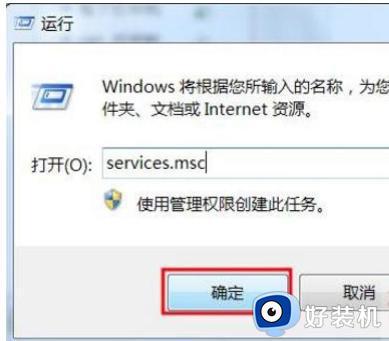
2、然后在本地服务中找到“Print Spooler”服务,右键点击选“停止”。
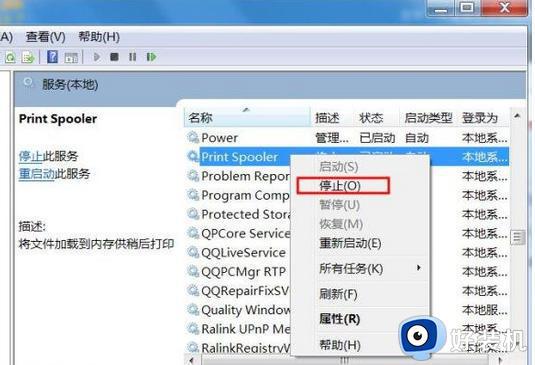
3、按Win+R键打开运行对话框,然后输入“Spool ” 并按确认;在“spool” 文件夹中,双击打开“PRINTERS”文件夹;删除“PRINTERS”文件夹中的所有文件。
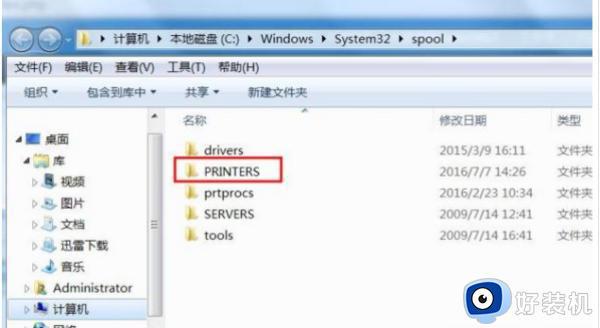
综上所述win10电脑打印机一直显示正在删除无法打印的解决教程,打印机是常用的办公设备,下次遇到相同问题时,按照步骤进行修复即可。
为什么win10打印机一直显示正在删除无法打印 win10打印机一直显示正在删除无法打印解决教程相关教程
- win10打印机正在删除无法打印怎么办 win10打印机有个文档一直正在删除怎么解决
- win10 打印机正在删除怎么回事 win10打印机正在删除删不掉如何解决
- win10打印机任务删除不了怎么回事 win10不能删除打印任务的解决方法
- win10提示打印机被意外删除怎么办 win10提示打印机被意外删除如何恢复
- win10打印机任务删除不了怎么办 win10打印机任务删除不掉如何解决
- win10打印机端口无法删除怎么办 win10打印机端口删除不掉如何解决
- win10如何删除打印机端口 win10删除打印机端口的图文教程
- win10怎么彻底删除打印机 win10删除打印机删不掉的解决方法
- win10打印出错,无法打印,怎么解决 win10打印机打印出错无法打印的修复方法
- 为什么win10连接打印机显示错误0x0000011b win10连接打印机显示错误0x0000011b解决方法
- win10局域网无法访问,没有权限使用网络资源如何解决
- Win10怎样关闭锁屏界面 Win10关闭锁屏界面的设置方法
- win10局域网输入网络凭据怎么回事 win10局域网访问提示输入网络密码如何解决
- win10局域网看不到自己的电脑怎么办 win10局域网共享看不见自己的电脑如何处理
- win10查看别人共享文件夹的步骤 win10怎么查看别人的共享文件夹
- win10不能更新系统怎么办 win10电脑不能更新系统修复方法
win10教程推荐
- 1 win10不能更新系统怎么办 win10电脑不能更新系统修复方法
- 2 win10不支持显卡驱动怎么办 win10显卡不能安装驱动安装处理方法
- 3 win10右下角天气怎么关 win10删除电脑右下角天气显示的方法
- 4 win10删除文件需要管理员权限怎么办 win10删掉文件需要管理员权限处理方法
- 5 彻底关闭win10病毒和威胁防护的步骤 win10如何关闭病毒和威胁防护
- 6 win10进入桌面后鼠标一直转圈怎么回事 win10进桌面一直转圈怎么解决
- 7 win10桌面快捷图标出现白纸怎么回事 win10桌面快捷方式图标变成白板如何处理
- 8 win10计算器打不开怎么办 如何解决win10系统无法打开计算器
- 9 win10共享文件夹怎么在另一个电脑查看 win10共享文件夹另外一台电脑如何找到
- 10 win10关闭每次打开应用的通知设置方法 如何关闭win10每次点开软件都提醒
